Oglas
 Brez dvoma so sodobne tehnologije našo metodo izmenjave informacij premaknile stran od ustne tradicije in bližje pisni tradiciji. Zdi se, da se življenje današnje generacije interneta vrti okoli besedila; od SMS-ov, tvitov, posodobitev statusa, e-poštnih sporočil, spletnih dnevnikov, pisarn in pisarn. Ta podjetja za ustvarjanje besedil zahtevajo, da imamo v svojih napravah nekakšno sposobnost obdelave besedil.
Brez dvoma so sodobne tehnologije našo metodo izmenjave informacij premaknile stran od ustne tradicije in bližje pisni tradiciji. Zdi se, da se življenje današnje generacije interneta vrti okoli besedila; od SMS-ov, tvitov, posodobitev statusa, e-poštnih sporočil, spletnih dnevnikov, pisarn in pisarn. Ta podjetja za ustvarjanje besedil zahtevajo, da imamo v svojih napravah nekakšno sposobnost obdelave besedil.
Čeprav je izraz "urejevalnik besedil" skoraj enak Microsoft Word, ni edino orodje. Če uporabljate Mac, obstaja veliko drugih možnosti za urejevalnik besedil, ki jih lahko uporabite. Lahko celo izboljšate življenjsko dobo obdelave besedil, ne da bi morali sami spreminjati aplikacijo urejevalnika besedil, tako da mu omogočite in dodate več moči.
Tukaj je nekaj malo znanih nasvetov za obdelavo besedil, ki jih lahko preizkusite v računalniku Mac.
Hitri nasveti
1. Hiter dostop do slovarja
Če za kopiranje besed v stavke uporabljate aplikacije, ki temeljijo na kakavu, imate privilegij hiter dostop do slovarja.
Vsakič, ko morate preveriti pomen besed, samo s kazalcem miške premaknite nad besedo in pritisnite »Ukaz + Nadzor + D«(Ali po tipki pritiskajte na bližnjico neposredno). Beseda bo poudarjena in definicija se bo pojavila v majhnem slovarju okno pod njo.
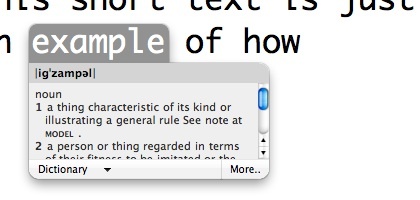
Kliknite gumb »Slovar« na dnu okna, da dobite več možnosti, na primer iskanje podobnih besed v Tezavru ali dostop do definicije z drugimi nameščenimi slovarji.
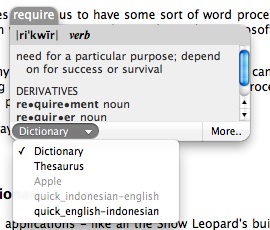
Klik »Več ..."Zažene aplikacijo Slovar s svojo poudarjeno besedo.
2. Hitra pomoč pri črkovanju besed
To metodo uporabljam vedno, kadar dvomim o črkovanju besede, ki jo uporabljam. Premaknite kazalec na del besede, ki ga želite preveriti, in pritisnite »Esc"Gumb. Pojavil se bo seznam besed s podobnim črkovanjem. S puščico navzgor in navzdol izberite besedo in "Vnesite"Uporabljati. Ali pa »Esc"Še enkrat, da se vrnem k pisanju.
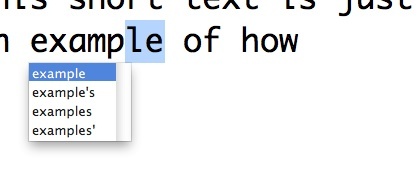
3. Samodejna zamenjava besed
Snow Leopard ima spodobno funkcijo zamenjave besedila, ki je, po mojem mnenju, večina uporabnikov Maca premalo. S to funkcijo lahko prihranite čas pri tipkanju besed ali stavkov, ki jih pogosto uporabljate.
Na primer, ustvaril sem pravilo v „Sistemske nastavitve - jezik in besedilo - besedilo"Nadomestiti besedo"Jeff"Z"Jeffry Thurana“.
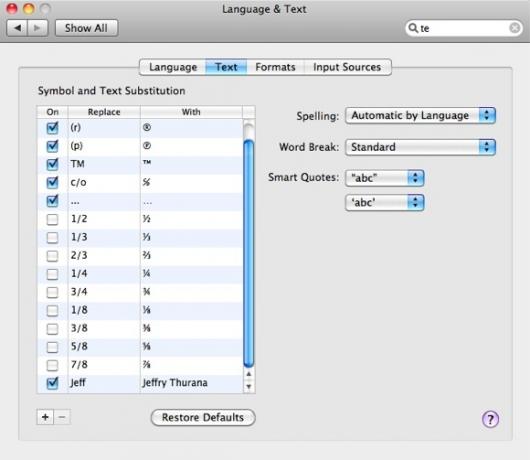
Vsakič, ko želim vnesti svoje polno ime, moram samo vnesti "Jeff"In udarite"Vnesite“.
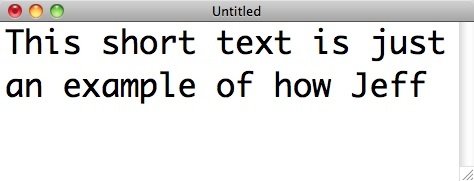
Kratka beseda bo samodejno nadomeščena z nadomestkom.
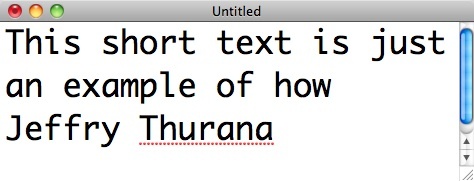
S to funkcijo lahko nadomestite kodo, na primer »addr"S svojim polnim poštnim naslovom ali"pozdraviti"Z daljšim pozdravom ali drugimi besedilnimi nameni. Bodi ustvarjalen.
Čeprav je ta funkcija (in druge zgoraj omenjene funkcije) ne bo delovala za vsako aplikacijo. Samo nekaj izbranih, večinoma Macovih domačih aplikacij.
Uporaba storitev
Drug način, kako olajšati svoj postopek pisanja, je uporaba storitev. Smo na kratko razpravljali o storitvah Kako biti bolj produktiven na Macu s pomočjo storitev Preberi več prej in mislim, da je to popolna rešitev za napajanje.
Pojdi do "Sistemske nastavitve - Tipkovnica - Bližnjice na tipkovnici"In izberite"Storitve“. Videli boste na voljo številne storitve, ki so priložene Mac OS X ali dodane pozneje v drugih aplikacijah in lahko preprosto omogočite / onemogočite tiste, ki jih potrebujete.
Druga moč, ki jo lahko dobite od storitev, je možnost dodeljevanja bližnjic storitvam, s čimer prihranite čas za njihovo izvajanje.
Za obdelavo besedila boste želeli iti na »Besedilo"In se odločite.
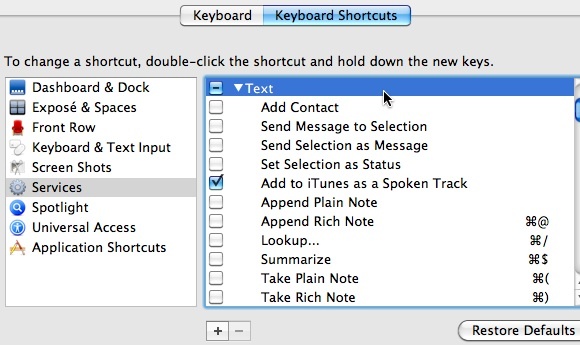
Če pa menite, da razpoložljive storitve, povezane z besedilom, ne zadostujejo, lahko dodate več drugih storitev, ki so narejene posebej za izboljšanje postopka pisanja. Tukaj sem našel nekaj draguljev:
4. Izbira tiskanja [ni več na voljo]
Ta storitev vam bo omogočila tiskanje izbranega besedila. Preprosto označite del dokumenta, z desno miškino tipko kliknite (ali pojdite v meni aplikacije in izberite »Storitve") In izberite"Izbira tiskanja”
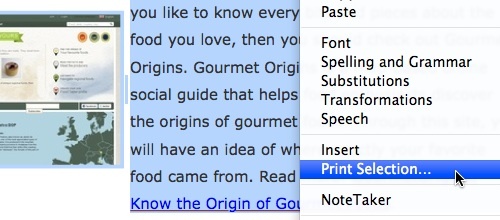
Upoštevajte, da boste morali pri namestitvi te storitve odjaviti in se prijaviti, preden jo lahko uporabite.
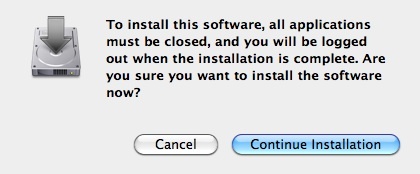
Ta edinstvena storitev vam bo omogočila izračun številk neposredno iz vašega pisanja. Zelo priročen za hiter izračun.
Storitev iz sistemskih nastavitev omogočite tako, da potrdite polje poleg nje in ne pozabite ji dodeliti bližnjice.
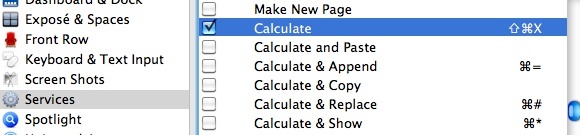
Nato izberite izračun in v meniju aplikacij izberite storitve ali preprosto pritisnite bližnjico.
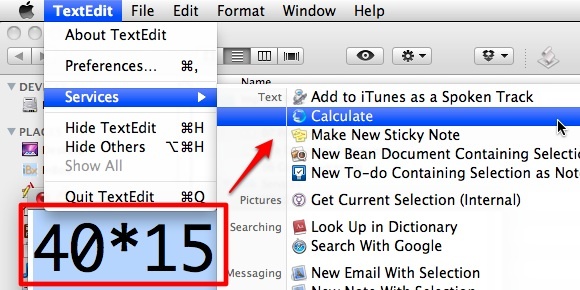
Za to storitev ni potrebna namestitev, preprosto morate kopirati datoteko storitve ~ / Knjižnica / Storitve. (Toda za aktivacijo se morate še vedno odjaviti in prijaviti nazaj).
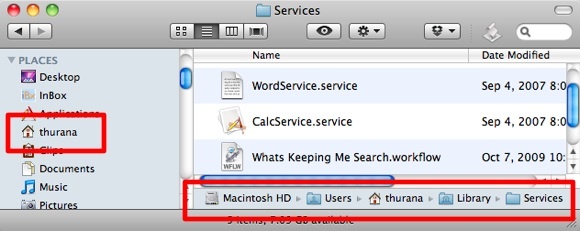
Ta storitev prihaja od istega razvijalca kot CalcService in vam bo dala več moči, kot si lahko predstavljate, na primer: vstavljanje dolgega datuma in časa, sprememba kazni, pomik levo, premik v desno, prikaz statistike dokumenta, itd. Celoten seznam dokumenta ReadMe je vključen v preneseni paket.
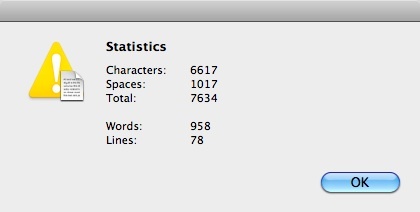
Ponovno ne pozabite aktivirati storitev (in dodeliti bližnjico), ki jih potrebujete iz sistemskih nastavitev.

Imate svoje nasvete in trike, s katerimi lahko okrepite svoj postopek pisanja? Če je odgovor pritrdilen, zakaj jih ne bi delili s spodnjimi komentarji?
Kreditna slika: Keith Williamson
Indonezijski pisatelj, samooklicani glasbenik in honorarni arhitekt; ki želi svet narediti boljše, eno objavo naenkrat prek svojega bloga SuperSubConscious.


